Python3安裝Pymongo的詳細步驟
- 黄舟原創
- 2017-05-28 11:00:142989瀏覽
本篇文章主要介紹了Python3安裝Pymongo詳細步驟,小編覺得蠻不錯的,現在分享給大家,也給大家做個參考。一起跟著小編過來看看吧
本教學展示如何安裝Pymongo庫,編輯器使用的當然是pycharm。
準備
我們這裡直接使用pycharm來安裝Pymongo函式庫,和pycharm的mongodb相關管理外掛。
安裝Pymongo
這個借助pycharm來安裝非常簡單。首先根據下面的選單路徑開啟相關視窗。
複製程式碼 程式碼如下:
pycharm : File > Settings > Project python > Project InterPreter
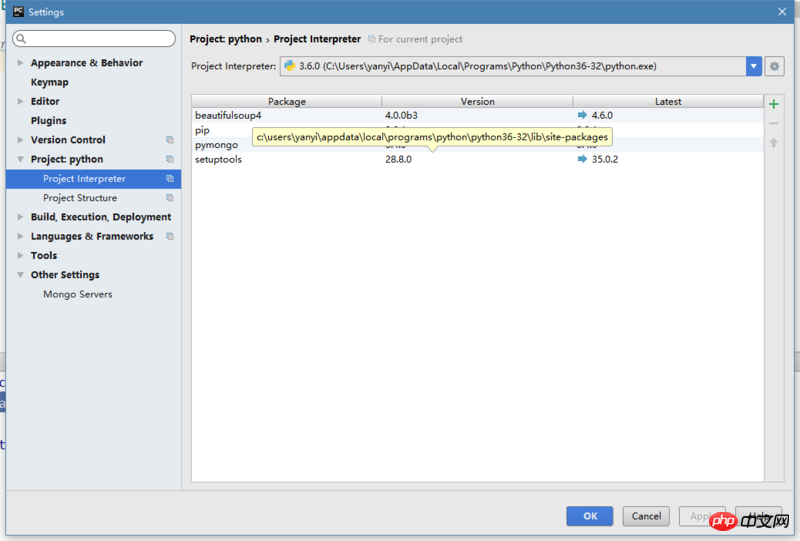
#到了上面這一步,應該可以看到一個庫的列表,裡面列舉著一些你常用的已安裝庫。接下來點擊,右側的一個綠色加號。打開一個Available Packages的窗口,搜尋關鍵字pymongo。找到相關的庫,選中,然後點擊視窗最左下方的install package安裝即可。
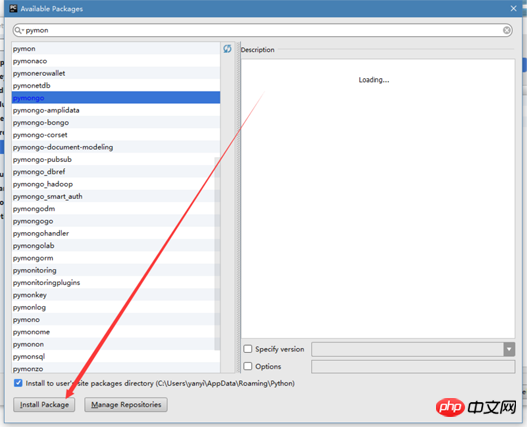
安裝Pycharm Mongodb外掛
依照下列選單路徑開啟視窗:
複製程式碼 程式碼如下:
pycharm : File > settings > plugins
到這一步為止,你應該會看到一個你已經安裝的外掛程式清單。
接下來點擊下方3個按鈕中間按鈕,Browse repositories...按鈕,開啟所有外掛程式清單。搜尋mongo,選擇Mongo Plugin插件,點擊右側視窗安裝即可。
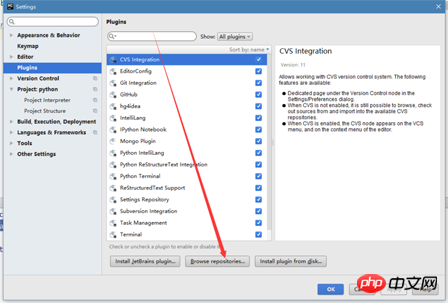
配置視覺化Mongodb工具
#準備工作都完成了,下面在操作程式碼之前,我們需要先設定Mongodb的管理軟體。否則操作完資料庫,我們也不知道自己到底操作了個啥。工具我們就使用pycharm提供的工具。
先在你的頁面上面找一個Mongo Exploer的按鈕(一般在左邊或右邊)。點擊打開面板,點擊這個設定按鈕。

在彈出的視窗中,點選右側綠色小加號,開啟一個資訊填入視窗。
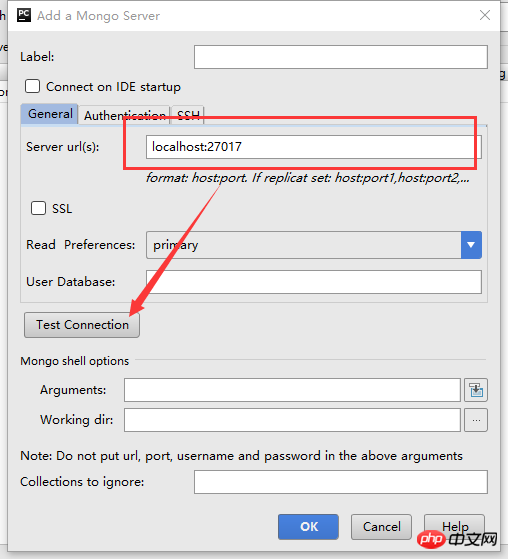
簡單填入一些必填項,點選Test Connection,測試是否可用,如果可以即可。
配置完成,即可顯示所有資料庫資訊。
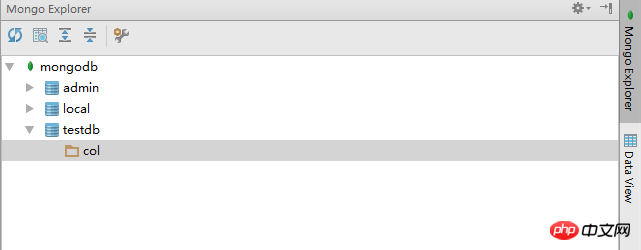
以上是Python3安裝Pymongo的詳細步驟的詳細內容。更多資訊請關注PHP中文網其他相關文章!

